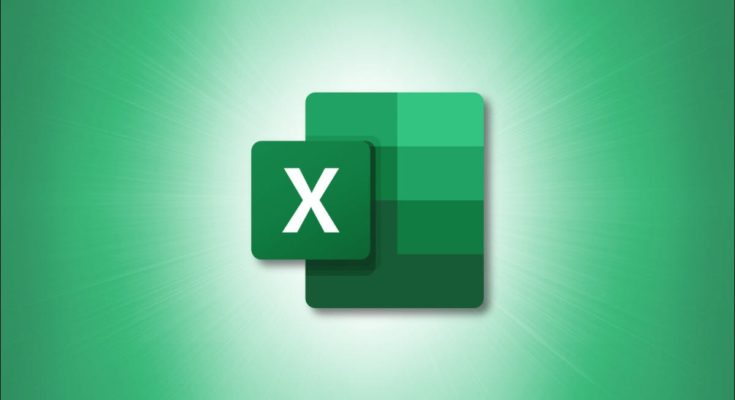Você recebeu um arquivo JSON que gostaria de converter para o formato Microsoft Excel? O Excel oferece uma opção integrada para ajudá-lo a importá-lo sem ferramentas de análise de terceiros. Veja como você pode fazer isso.
Para converter seu arquivo JSON em Excel, você primeiro conectará o Excel aos seus dados JSON. Em seguida, você revisará os dados JSON, selecionará as colunas que deseja trazer para o arquivo do Excel e, finalmente, carregará os dados em uma planilha do Excel.
Em seguida, você salvará essa planilha como um arquivo XLSX e sua conversão de JSON para Excel será concluída.
Importar um arquivo JSON para um arquivo XLSX
Para começar a analisar um arquivo JSON, abra o Microsoft Excel em seu computador e inicie uma nova planilha.
Na janela da planilha, na faixa do Excel na parte superior , clique na guia “Dados”.

Na guia “Dados”, na seção “Obter e transformar dados”, selecione Obter dados > Do arquivo > De JSON.

Você verá a janela “Importar” padrão do seu computador. Aqui, abra a pasta onde seu arquivo JSON está localizado. Clique duas vezes no arquivo para conectá-lo ao Excel.

O Excel abrirá uma janela “Editor do Power Query”. Aqui, você decidirá como os dados do JSON serão carregados em sua planilha. Primeiro, na parte superior da janela, clique na opção “To Table”. Isso transforma seus dados em uma tabela.

No prompt “Para a tabela”, clique em “OK”.

Para escolher quais colunas manter em sua planilha, ao lado de “Coluna1”, clique no ícone de seta dupla.

No menu que se abre, escolha as colunas que deseja manter. Em seguida, desmarque a opção “Usar nome da coluna original como prefixo” e clique em “OK”.

Os dados do seu arquivo JSON agora estão visíveis em colunas e linhas no estilo Excel.

Se desejar remover ou alterar as posições de suas colunas , clique com o botão direito do mouse em uma coluna e escolha uma opção apropriada.

Quando estiver satisfeito com o resultado, adicione seus dados JSON à planilha do Excel clicando em “Fechar e carregar” no canto superior esquerdo da janela.

Sua planilha do Excel agora tem seus dados JSON nela. Você pode brincar com esses dados como quiser. Por exemplo, você pode remover a formatação da tabela ou até mesmo converter a tabela em um intervalo .

Por fim, para salvar esses dados JSON no formato Excel, clique em “Arquivo” no canto superior esquerdo do Excel.

Na barra lateral esquerda, clique em “Salvar”.

A janela padrão “salvar” do seu computador será aberta. Aqui, selecione uma pasta para salvar seu arquivo, digite um nome para o arquivo e clique em “Salvar”.

E é isso. A versão do Excel do seu arquivo JSON, completa com a extensão .xlsx, agora está disponível na pasta especificada. Felicidades!
Quer converter uma planilha do Google para Excel ? É ainda mais fácil fazer isso.